
tällä hetkellä PlayStation 3 ei ole natiivi toisto tuki HD-tiedostoja, kuten MKV (Matroska) ja siksi tässä oppaassa opetamme, miten tallentaa että MKV tiedosto tuettuun säiliöön, kuten MP4 tai AVI. Tekemällä tämän menetelmän, olemme yksinkertaisesti poistamalla sisältöä yhdestä säiliöstä ja asettamalla tuettuun säiliöön, jolloin vältetään pitkä prosessi uudelleenkoodaus koko videon. Myös, tässä prosessissa käytämme vain ilmaisohjelmistoja tuotteita.
seuraavassa ohjelmataulukossa on kaikki ohjelmat, joita tarvitset, jos noudatat tämän oppaan kaikkia sivuja. On ohjelmia, jos tiedosto on MKV ja ohjelmia, jos tiedosto on DivX tai XviD. On ohjelmia tarkistaa tiedot mediatiedoston, sekä ohjelmia uudelleen koodata äänen. Yksinkertaisesti, jokainen ohjelma voisi mahdollisesti tarvita on lueteltu tässä ja suosittelen lataamaan ne kaikki, vaikka et päätyä käyttämään niitä.
| MKVToolnix | tämä on ohjelmistopaketti MKV-tiedostoille, jotka on toimittanut Matroskan takana oleva tiimi. |
| MKVExtractGUI | tämä on GUI Mkvextractille.exe, joka löytyy asennetusta hakemistosta MKVToolnix. |
| Media Info | tämä on videotiedoston tietotyökalu. Se kertoo meille purojen säiliö meidän MKV tiedostoja. |
| Nero AAC-tiedostot | nämä ovat ilmaisia tiedostoja Nero AG: n toimittamiin AAC-virtojen koodaukseen/dekoodaukseen. |
| MeGUI | tämä on frontend-ohjelma, jota käytetään moniin tehtäviin, kuten koodaukseen ja muxingiin. |
| h264info | tämä työkalu voi muuttaa AVC-virran tasoasetusta tarvittaessa. |
| MP4Box | tämä on komentorivipohjainen työkalu MP4-tiedostojen luomiseen. |
| YAMB | tämä on GUI Mp4boxille. |
| WinRAR | tätä tuotetta tarvitaan tiedostojen purkamiseen joistakin latausarkistoistamme. |
| VirtualDubMod | tämä on muokattu versio suositusta VirtualDUB-työkalusta. Tämä tukee avaamista ja tallentamista MKV. |
- Vaihe 1-Etsi tärkeitä tietoja MKV-puroista
- käyttäen mediatietoja
- Vaihe 2-Valmista MKVExtractGUI
- MKVToolnix
- Setup MKVExtractGUI
- Vaihe 3-ote Video-ja äänivirroista MKV-tiedostosta
- MKVExtractGUI
- videon tunnistaminen
- AC3: n muuntaminen AAC: ksi
- Vaihe 4-Mux H264 / AVC-video AAC LC-Audiolla käyttäen YAMB / MP4Box
- Setup YAMB mp4boxilla
- YAMB / MP4Box
- Määritä mp4boxin sijainti.exe
- Lisää Video-ja äänivirta
- Muksutusta
Vaihe 1-Etsi tärkeitä tietoja MKV-puroista
käyttäen mediatietoja
nyt kun olet ladannut ja asentanut Mediainfon, avaa se ja tarkista käyttöliittymä minuutin ajan. Sen pitäisi olla melko yksinkertainen ja ei pitäisi olla paljon voit muuttaa tavalla vaihtoehtoja, ellei tietenkin olet mukavampi kieli kuin Englanti.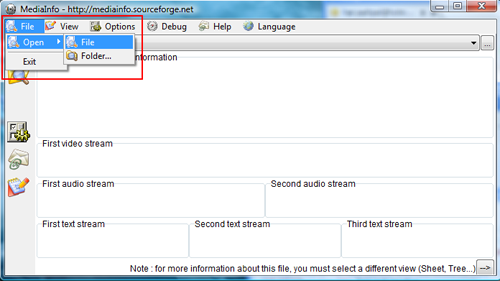
ensimmäinen vaihe on avata uudelleen koodattava MKV (tai muu videotiedosto). Siihen on pari tapaa. Voit joko vetää ja pudottaa tiedoston ohjelmaan, mennä tiedostoon – >avaa – >tiedosto tai painaa ensimmäistä kuvaketta tiedoston alla, joka on Valitse tiedosto tutkittavaksi-painike.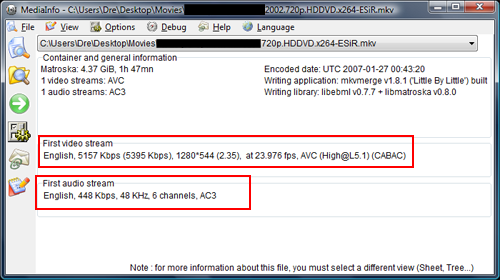
näet nyt kaikki tiedot tiedostostasi ja on olemassa muutamia, jotka sinun on otettava huomioon. Kuten näette, tiedosto on MKV-säiliössä, mutta se on myös AVC, joka on hyvin yleinen tiedostoille, joilla on niin korkea resoluutio kuin tämä tiedosto (720p). Valitettavasti voit huomata, että video on [email protected]), joka tulee olemaan ongelma, koska PlayStation 3 voi pelata vain tasolle 4.1 asti. Tämä on kuitenkin helppo korjata myöhemmin ja käymme sen läpi. Myös ääni on AC3, joka on hieno, koska PlayStation 3 toistaa sitä moitteettomasti. Jos tiedosto on DTS audio sinun täytyy ensin seurata tätä yksinkertaista DTS AC3 opas täällä Afterdawn. Jos tiedostosi ei ole AVC ja on sen sijaan XviD / DivX voit vapaasti siirtyä toiselle sivulle tämän oppaan loppuosa on tiedostoja AVC video streams 🙂 Tämä on kaikki MediaInfo toistaiseksi, mutta suosittelen pitämään sen auki taustalla.
Vaihe 2-Valmista MKVExtractGUI
MKVToolnix
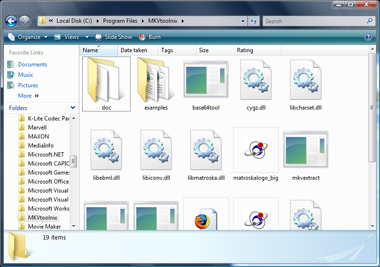
kun olet käynyt läpi asennuksen MKVToolnix, nyt pitäisi jättää Käynnistä-valikko ryhmä se, jonka avulla voit käyttää MKVmerge ja MKVinfo GUI. Kuitenkin, mitä haluan sinun tehdä, on sen sijaan navigoida asennushakemistoon MKVtoolnix. Useimmissa tapauksissa, ja Kuvassa tämän tekstin, tämä hakemisto on C:\Program Files\mkvtoolnix
jos et löydä asennushakemistoa, valitse Käynnistä — > Kaikki ohjelmat — > MKVToolnix. Napsauta hiiren kakkospainikkeella MKV-yhdistämiskuvaketta ja valitse Ominaisuudet. Napsauta tästä pikakuvake-välilehteä. Napsauta nyt Etsi kohde-painiketta ja asennushakemisto pitäisi avata paljon kuin kuvan mukana tämän tekstin.
pidä tämä kansio nyt auki, sillä on aika kopioida tiedostot MKVExtractGUI RAR-arkistosta.
Setup MKVExtractGUI
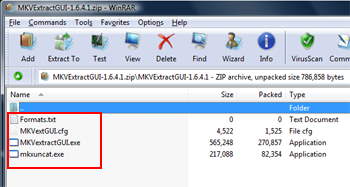
Lataa MKVExtractGUI. Saat RAR-tiedoston. Sinun on ehkä asennettava WinRAR avataksesi sen tämän tekstin vieressä olevassa kuvassa. Kun saat sen auki, huomaat siellä on neljä tiedostoa, mkvuncat.exe, mkvextractgui.exe, mkvextgui.cfg ja formaatit.txt.
meidän on nyt kopioitava nämä tiedostot mkvtoolnixin asennushakemistoon, jonka pitäisi olla auki jo viimeisestä vaiheesta lähtien. Pura tähän kansioon helpoimmalla mahdollisella tavalla, Valitse kaikki tiedostot WinRAR (CTRL + A) kuten kuvassa, ja vedä ja pudota nämä tiedostot yli kansioon.
kun tämä on tehty ja tiedostot on onnistuneesti purettu RAR-arkistosta ja ne näkyvät MKVToolNix-kansiossa, voit sulkea WinRARin uudelleen.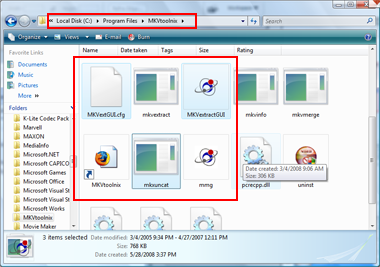 nyt kuten näette, neljä tiedostoa on erillään MKVToolNix-kansiosta. Syy, miksi ne piti Kopioida, on, että mkvextract.exe on osa mkvtoolnix-asennusta. Graafisena käyttöliittymänä mkvextract.exe, mitä olemme juuri tehneet nopeuttaa asioita ja yksinkertaistaa prosessia yleisesti käyttäjälle tahansa tietämyksen tasolla tietokoneiden kanssa. Varmista pitää tämän ohjelman tiedostot kansio auki, koska tarvitsemme sitä seuraavissa vaiheissa.
nyt kuten näette, neljä tiedostoa on erillään MKVToolNix-kansiosta. Syy, miksi ne piti Kopioida, on, että mkvextract.exe on osa mkvtoolnix-asennusta. Graafisena käyttöliittymänä mkvextract.exe, mitä olemme juuri tehneet nopeuttaa asioita ja yksinkertaistaa prosessia yleisesti käyttäjälle tahansa tietämyksen tasolla tietokoneiden kanssa. Varmista pitää tämän ohjelman tiedostot kansio auki, koska tarvitsemme sitä seuraavissa vaiheissa.
Vaihe 3-ote Video-ja äänivirroista MKV-tiedostosta
MKVExtractGUI
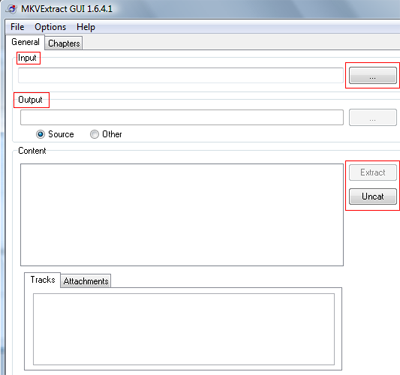
paina Mkvextractguita.exe. Jälleen kerran käyttöliittymän pitäisi olla melko yksinkertainen, ja ei ole edes liikaa vaihtoehtoja. On input field ja output field, laatikko näyttää yksityiskohtia MKV tiedostojen sisällön, ote-painiketta ja Uncat-painiketta ja pieni laatikko lisätietoja.
Napsauta syöttökentän vieressä olevaa painiketta yrittääksesi avata MKV-tiedostosi.
videon tunnistaminen
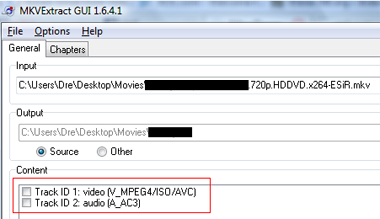
sinun pitäisi nyt pystyä näkemään joitakin puroja Sisältöruudussa kuten kuvassa (klikkaa suurentaaksesi). Jos streams ei todella näy, yritä klikkaamalla Uncat-painiketta. Huomaa, että tämä mux täysin uusi MKV tiedosto samassa kansiossa kuin lähde hieman muuttunut tiedostonimi (lisätty 0), joten varmista, että sinulla on tarpeeksi tilaa, että. Anna sille aikaa loppuun ja kun sinulla on tiedosto lähes täsmälleen sama kuin alkuperäinen, avaa se mkvextractgui ja tällä kertaa sen pitäisi toimia.
Katso nyt sisältöä. Tässä esimerkissä videovirta on ”V_MPEG4 / ISO / AVC”. Huomaa AVC, tämä osoittaa minulla on H264 / AVC stream, joka varmasti toistaa virheettömästi PlayStation 3. Jälleen, jos tulokset osoittavat XviD tai muuten, siirry oikealle toiselle sivulle klikkaamalla tästä, jotta voit seurata VirtualDubMod menetelmä.
esimerkiksi, ja kuten aiemmin selvitimme, meillä on AC3 audio. Tämäkin toimii hyvin, sillä PlayStation 3 osaa toistaa AC3: n moitteettomasti. Kaikki, mitä jäljellä on nyt purkaa sekä video-ja äänivirta tarvitsemme (poimia kaikki ääni, jos on useita).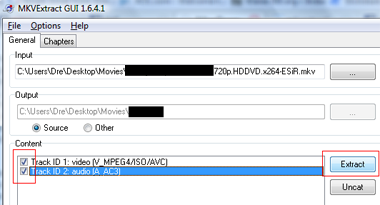
rastita laatikot purettavien purojen viereen. Huomaat, että ote-painike on nyt klikattavissa. On myös syytä mainita, että lähtö kansio tämän prosessin on yleensä kansio kuin alkuperäinen tiedosto. Jos haluat asettaa sen muualle (kuten työpöydälle) paina muita ja valitse tiedosto, johon haluat tulostiedostosi tallennettavan.
Valitse kaikki streamit ja napsauta Pura-painiketta. Nyt antaa MKVExtractGUI jonkin aikaa tallentaa nämä tiedostot levylle (suurempi tiedosto pidempi prosessi. Esimerkiksi tämä prosessi vei minut hieman alle 4 minuuttia 4.37 GB-tiedosto käyttäen 2,2 Ghz Core2Duo-suoritinta. Kun ohjelma on valmis, mene kansioon, johon tallennit tiedostot ja avaa ne.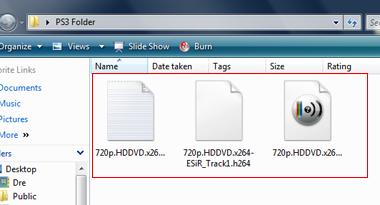
sinun pitäisi nyt löytää raaka videovirta, joka on .h264-laajennus. Esimerkiksi, joka on myös kuvassa, raw h264 videotiedosto on nimeltään 720p. HDDVD.x264-ESiR_Track1.H264 ja ääneni on 720p. HDDVD. x264-ESiR_Track2. ac3. kuvan ensimmäinen tiedosto on tekstitiedosto, jossa on Lukutiedot. Jos tekstitiedosto on tyhjä, voit heittää sen pois. Myös, jos ääni ei ollut AC3 ja oli sen sijaan AAC tai MP3 se olisi vastaava tiedostopääte, kuten .AAC tai. MP3 ja niin edelleen. Raw-videon ja-äänen tiedostonimet ovat samat kuin alkuperäisen tiedoston, jossa kappaleen numero lisätään tiedostonimen loppuun.
jos sinulla on useita ääniraitoja, soita ne yksitellen (suositellaan VLC-mediasoitinta) ja päätä, minkä äänivirran haluat säilyttää. Pääasiassa, jos ääniraitoja on useita, ne ovat joko eri kielillä tai ohjaajan kommenttiraita. Voimme pitää vain yhden, joten pidä se, jonka haluat eniten. Poista loput ja vain pitää äänitiedosto, että tarvitset valmiin lähdön MP4 tiedosto.
AC3: n muuntaminen AAC: ksi
vaikka PS3 voi hyväksyä AC3: n, valitettavasti kirjoitushetkellä seuraavassa vaiheessa käytettävä muxer ei. Siinä tapauksessa, haluan ohjata sinut vaiheeseen 4 dela erinomainen valmistelee sisältöä MKV Xbox 360 opas täällä. Kun pääset sinne, käytä Etsi toiminto selaimen ja etsiä Vaihe 4-muuntaa AC3 (monikanavainen) audio (tai MP3) AAC LC. Kun olet muuntanut tiedostot, palaa tähän oppaaseen ja siirrymme vaiheeseen 4, todellinen muxing. Huomaa kuitenkin, että oma esimerkki olen muunnetaan minun AC3 MP3 sijaan AAC, aivan kuten henkilökohtainen mieltymys aikaa ja nopeutta.
Vaihe 4-Mux H264 / AVC-video AAC LC-Audiolla käyttäen YAMB / MP4Box
Setup YAMB mp4boxilla
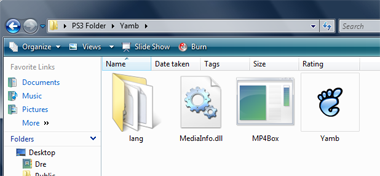
Lataa YAMB ja MP4Box. YAMB-ja MP4Box-lataukset ovat ZIP-tiedostoja, jotka avautuvat Winrarilla. Avaa YAMB ZIP-tiedosto ensin. Luo uusi kansio mihin tahansa kiintolevylle ja vedä kaikki ZIP-tiedoston sisältö tähän uuteen kansioon. Kun olet tehnyt sen, avaa MP4Box ZIP-tiedosto ja vedä mp4box.exe samaan kansioon, johon laitoit YAMB-tiedostot.
MP4Box on komentorivityökalu ja YAMB on GUI, joka voi hyödyntää Mp4boxia.exe, joten se on paljon helpompaa voit tehdä MP4 tiedostoja. Nyt on aika avata YAMB.exe.
YAMB / MP4Box
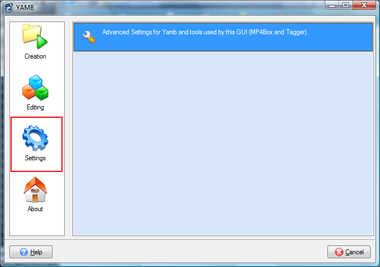
YAMB on erittäin hyödyllinen ja käyttäjäystävällinen käyttöliittymä työkalu MP4Box. Se on uskomattoman helppo asentaa myös. On vain yksi asia sinun tarvitsee tehdä ennen kuin voit käyttää YAMB oikein, ja se on määrittää, missä MP4Box.exe on, vaikka sinulla on se täsmälleen samassa kansiossa.
napsauta Asetukset-painiketta YAMBIN vasemmalla puolella.
Määritä mp4boxin sijainti.exe
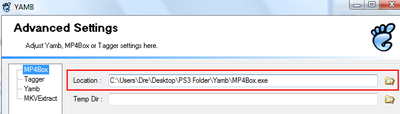
valitse MP4box.exe ikkunan vasemmalla puolella. Nyt vieressä sijainti kentän, Klikkaa pieni kansio kuvaketta, joka avaa Explorer tiedostoselaimen. Siirry luomaasi YAMB-kansioon ja kaksoisnapsauta Mp4boxia.exe. Osuma seuraavaksi ja tulet takaisin YAMB pääsivulle. Palaa luomiseen ja kaksoisnapsauta napsauttamalla luoda MP4-tiedoston useita ääni -, video -, tekstitys-ja lukuvirtoja vaihtoehto.
Lisää Video-ja äänivirta
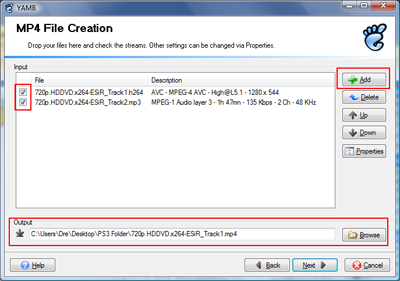
voit nyt valita tiedostot haluat mux osaksi Uusi MP4 tiedosto toistaa PlayStation 3. Muista .h264 tiedoston sait mkvextract ja. MP4 tiedoston sait MeGUI sisältävät AAC audio? Napsauta Lisää-painiketta ja siirry kansioon, johon ne on tallennettu, ja valitse molemmat.
tässä tulee kuitenkin pieni napsu. Muista, että PS3 pystyy käsittelemään AVC: tä vain tasolle 4.1 asti. Meidän tiedosto on 5.1 kuitenkin, joten meidän täytyy käydä läpi nopea kiertää saada tiedosto 4.1.
nyt, katso kansiosi, jos se on 4.1 niin olet kunnossa ja jatka oppaan kanssa. Jos se on 5.1 korkea taso, sinun täytyy pään yli tämän valinnaisen sivun täällä, joka kattaa kiertää tätä ongelmaa käyttämällä työkalua nimeltä h264info. Kun olet valmis, klikkaa” palaa muxing step ” – linkkiä sivulla tulla takaisin tänne.
Vaihe 5 jatkoi
Muksutusta
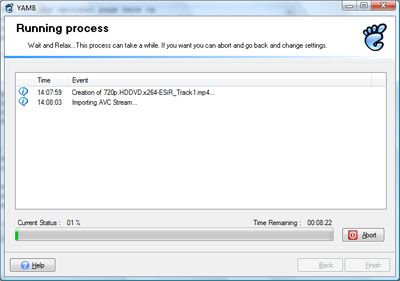
YAMB käyttää nyt Mp4boxia.exe to mux video-ja äänivirta, jota käytit tulovirtoina. Aikaa tämä vie riippuu täysin nopeus tietokoneen ja itse tiedostot. Tämä lopullinen prosessi kesti noin 10 minuuttia loppuun, paljon parempi nopeus yli uudelleenkoodaus, joka kestää noin tunti ja puoli.
kun se on valmis, tarkista tuloksena oleva MP4-tiedosto VideoLAN client-ohjelmalla varmistaaksesi, että sinulla on täydellinen synkronointi ja oikea toisto (huomaa, että HD-toisto voi olla huono vanhemmissa tietokoneissa). Voit polttaa sen DVD-R tai aseta se USB-muistitikulle. PS3 lukee sen MP4: nä ja toistaa sen.
tähän päättyvät ohjeet purkaudesta MKV-tiedostosta ja niiden mussuttamisesta Playstation 3: n MP4-säiliöön. Jos sinulla on kysyttävää, vieraile Keskustelufoorumeillamme saadaksesi apua.